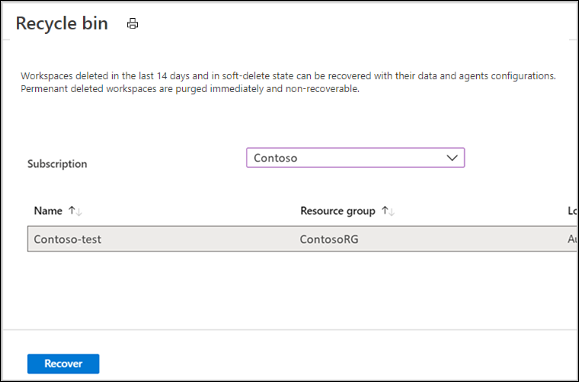Eliminare e ripristinare un'area di lavoro Azure Log Analytics
Questo articolo illustra il concetto di eliminazione temporanea dell'area di lavoro di Azure Log Analytics e come ripristinare un'area di lavoro eliminata nello stato di eliminazione temporanea. Spiega inoltre come eliminare definitivamente un'area di lavoro anziché eliminarla in uno stato di eliminazione temporanea.
Autorizzazioni obbligatorie
- Per eliminare un'area di lavoro Log Analytics in uno stato di eliminazione temporanea o in modo definitivo, sono necessarie le autorizzazioni
microsoft.operationalinsights/workspaces/deleteper l'area di lavoro, come specificato dal ruolo predefinito Collaboratore di Log Analytics, ad esempio. - Per ripristinare un'area di lavoro Log Analytics in uno stato di eliminazione temporanea, sono necessarie le autorizzazioni
Microsoft.OperationalInsights/workspaces/writeper l'area di lavoro, come specificato dal ruolo predefinito Collaboratore di Log analytics, ad esempio.
Considerazioni in caso di eliminazione dell'area di lavoro
Quando si elimina un'area di lavoro Log Analytics in uno stato di eliminazione temporanea, viene eseguita un'operazione di eliminazione temporanea per consentire il ripristino dell'area di lavoro, inclusi i dati e gli agenti connessi entro 14 giorni. Questo processo si verifica se l'eliminazione è stata accidentale o intenzionale.
Dopo il periodo di eliminazione temporanea, la risorsa dell'area di lavoro e i relativi dati non sono recuperabili e accodati per l'eliminazione completa entro 30 giorni. Viene rilasciato il nome dell'area di lavoro ed è possibile usarlo per creare una nuova area di lavoro.
Nota
Se si vuole eseguire l'override del comportamento di eliminazione temporanea ed eliminare definitivamente l'area di lavoro, seguire i passaggi descritti in Eliminare un'area di lavoro in modo permanente, ma usarlo con cautela perché non ripristinabile.
L'operazione di eliminazione temporanea elimina la risorsa dell'area di lavoro e le autorizzazioni degli utenti associati vengono interrotte. Se gli utenti sono associati ad altre aree di lavoro, potranno continuare a usare Log Analytics con tali aree di lavoro.
Prestare particolare attenzione quando si elimina un'area di lavoro perché potrebbero essere presenti dati e configurazioni importanti che possono influire negativamente sulle operazioni del servizio. Esaminare gli agenti, le soluzioni e gli altri servizi di Azure che archiviano i dati in Analisi dei log, ad esempio:
- Soluzioni di gestione.
- Automazione di Azure.
- Agenti in esecuzione in macchine virtuali Windows e Linux.
- Agenti in esecuzione in computer Windows e Linux nell'ambiente.
- System Center Operations Manager.
Eliminare un'area di lavoro in uno stato di eliminazione temporanea
L'operazione di eliminazione dell'area di lavoro rimuove la risorsa Gestione risorse di Azure dell'area di lavoro. La sua configurazione e i suoi dati vengono conservati per 14 giorni, anche se sembrerà che l'area di lavoro sia stata cancellata. Tutti gli agenti e i gruppi di gestione di System Center Operations Manager configurati per l'invio di informazioni all'area di lavoro rimangono in uno stato orfano durante il periodo di eliminazione temporanea. Il servizio fornisce un meccanismo per il ripristino dell'area di lavoro eliminata, inclusi i dati e le risorse connesse, essenzialmente annullando l'eliminazione.
Nota
Le soluzioni installate e i servizi collegati, ad esempio l'account di Automazione di Azure, vengono rimossi definitivamente dall'area di lavoro al momento dell'eliminazione e non possono essere recuperati. Queste risorse devono essere riconfigurate dopo l'intervento di recupero per riportare l'area di lavoro allo stato precedentemente configurato. I dati correlati a queste soluzioni rimangono nell'area di lavoro per il periodo di eliminazione temporanea e possono essere recuperati.
Accedere al portale di Azure.
Nel portale di Azure fare clic su Tutti i servizi. Nell'elenco delle risorse immettere Log Analytics. Quando si inizia a digitare, l'elenco viene filtrato in base all'input. Selezionare Aree di lavoro di Log Analytics.
Nell'elenco delle aree di lavoro Log Analytics, selezionare un'area di lavoro. Selezionare Elimina.
Viene visualizzata una pagina di conferma che mostra l'inserimento dei dati nell'area di lavoro nell'ultima settimana.
Immettere il nome dell'area di lavoro per confermare e quindi selezionare Elimina.
Ripristinare un'area di lavoro in uno stato di eliminazione temporanea
Quando si elimina un'area di lavoro Log Analytics accidentalmente o intenzionalmente, il servizio inserisce l'area di lavoro in uno stato di eliminazione temporanea e lo rende inaccessibile. Il nome dell'area di lavoro eliminata viene mantenuto durante il periodo di eliminazione temporanea e non può essere usato per creare una nuova area di lavoro. Dopo il periodo di eliminazione temporanea, l'area di lavoro non è recuperabile, i dati vengono eliminati definitivamente e il nome può essere usato nella nuova area di lavoro.
È possibile recuperare l'area di lavoro durante il periodo di eliminazione temporanea, inclusi i dati, la configurazione e gli agenti connessi. Il recupero dell'area di lavoro ricrea l'area di lavoro di Log Analytics con i dettagli dell'area di lavoro eliminata, tra cui:
- ID sottoscrizione
- Nome del gruppo di risorse
- Nome dell'area di lavoro
- Region
Importante
Se l'area di lavoro è stata eliminata come parte di un'operazione di eliminazione del gruppo di risorse, è prima necessario ricreare il gruppo di risorse.
L'area di lavoro e tutti i relativi dati vengono ripristinati dopo l'operazione di ripristino. Tuttavia, le soluzioni e i servizi collegati sono stati rimossi definitivamente dall'area di lavoro quando è stata eliminata nello stato di eliminazione temporanea. Queste risorse devono essere riconfigurate per riportare l'area di lavoro allo stato precedentemente configurato. Dopo aver ripristinato l'area di lavoro, alcuni dati potrebbero non essere disponibili per l'esecuzione di query fino a quando le soluzioni associate non vengono reinstallate e i relativi schemi vengono aggiunti all'area di lavoro.
Accedere al portale di Azure.
Nel portale di Azure fare clic su Tutti i servizi. Nell'elenco delle risorse immettere Log Analytics. Quando si inizia a digitare, l'elenco viene filtrato in base all'input. Selezionare Aree di lavoro di Log Analytics. Viene visualizzato l'elenco delle aree di lavoro presenti nell'ambito selezionato.
Seleziona Apri cestino nel menu in alto a sinistra per aprire la pagina degli spazi di lavoro in stato di eliminazione temporanea che possono essere recuperati.
Selezionare l'area di lavoro. Dopo selezionare Recuperare per recuperare gli spazi di lavoro.
Eliminare definitivamente un'area di lavoro
Il metodo di eliminazione temporanea potrebbe non rientrare in alcuni scenari, ad esempio sviluppo e test, in cui è necessario ripetere la distribuzione con le stesse impostazioni e lo stesso nome dell'area di lavoro. In questi casi, è possibile eliminare definitivamente l'area di lavoro e "eseguire l'override" del periodo di attesa di eliminazione temporanea selezionando "Elimina area di lavoro in modo permanente" in portale di Azure o usando force il parametro nelle chiamate a livello di codice. L'operazione di eliminazione dell'area di lavoro permanente rilascia il nome dell'area di lavoro ed è possibile creare una nuova area di lavoro con lo stesso nome.
Importante
- L'eliminazione permanente dell'area di lavoro deve essere eseguita con cautela perché non ripristinabile.
- Se l'area di lavoro è in stato di eliminazione temporanea, è necessario ripristinare prima l'area di lavoro ed eliminarla definitivamente.
Per eliminare definitivamente un'area di lavoro usando il portale di Azure:
Accedere al portale di Azure.
Nel portale di Azure fare clic su Tutti i servizi. Nell'elenco delle risorse immettere Log Analytics. Quando si inizia a digitare, l'elenco viene filtrato in base all'input. Selezionare Aree di lavoro di Log Analytics.
Nell'elenco delle aree di lavoro Log Analytics, selezionare un'area di lavoro. Selezionare Elimina.
Viene visualizzata una pagina di conferma che mostra l'inserimento dei dati nell'area di lavoro nell'ultima settimana.
Selezionare la casella di controlloElimina definitivamente l'area di lavoro.
Immettere il nome dell'area di lavoro per confermare e quindi selezionare Elimina.
Risoluzione dei problemi
Usare la sezione seguente per risolvere i problemi relativi all'eliminazione o al ripristino di un'area di lavoro Log Analytics.
Non si è certi che l'area di lavoro eliminata possa essere ripristinata
Se non si è certi che un'area di lavoro eliminata sia in uno stato di eliminazione temporanea e possa essere ripristinata, nel portale di Azure selezionare Apri cestino nella pagina Aree di lavoro Log Analytics per visualizzare un elenco delle aree di lavoro eliminate temporaneamente per sottoscrizione. Le aree di lavoro eliminate definitivamente non sono incluse nell'elenco.
Risolvere il messaggio di errore "Questo nome di area di lavoro è già in uso" o "conflitto"
Se si riceve uno di questi messaggi di errore quando si crea un'area di lavoro, la causa potrebbe essere una delle seguenti:
Il nome dell'area di lavoro non è disponibile perché viene usato da un utente dell'organizzazione o da un altro cliente.
L'area di lavoro è stata eliminata negli ultimi 14 giorni e il nome è stato mantenuto riservato per il periodo di eliminazione temporanea. Per risolvere il problema, seguire questa procedura:
- Ripristinare l'area di lavoro in uno stato di eliminazione temporanea, che consente di eliminarla definitivamente.
- Eliminare definitivamente l'area di lavoro ripristinata. Quando si elimina definitivamente un'area di lavoro, il nome non è più riservato.
- Creare una nuova area di lavoro usando lo stesso nome di area di lavoro.
Al termine della chiamata di eliminazione sul back-end, è possibile ripristinare l'area di lavoro e completare l'operazione di eliminazione permanente usando uno dei metodi suggeriti in precedenza.
Si riceve il codice di risposta 204 con il messaggio "Risorsa non trovata" durante l'eliminazione di un'area di lavoro
Se si ottiene un codice di risposta 204 con "Risorsa non trovata" quando si elimina un'area di lavoro, potrebbero verificarsi tentativi consecutivi. Il codice 204 è una risposta vuota, che in genere significa che la risorsa non esiste, quindi, l'eliminazione è terminata senza eseguire alcuna operazione.
Viene visualizzato il codice errore 404 quando si tenta di ripristinare l'area di lavoro
Se è stato eliminato il gruppo di risorse e l'area di lavoro era inclusa, è possibile visualizzare l'area di lavoro eliminata nella pagina Apri cestino nel portale di Azure. L'operazione di ripristino avrà esito negativo con il codice di errore 404 perché il gruppo di risorse non esiste. Ricreare il gruppo di risorse e provare a ripetere il ripristino.
Passaggi successivi
Se è necessario creare una nuova area di lavoro Log Analytics, vedere Creare un'area di lavoro Log Analytics.